来源:小编 更新:2025-09-09 07:50:58
用手机看
你有没有想过,在电脑上也能体验安卓的魅力呢?没错,就是那个我们手机上常用的安卓系统,现在也能在电脑上运行啦!是不是很激动?别急,今天我就来给你详细介绍一下安卓x86系统的下载教程,让你轻松在电脑上玩转安卓应用!
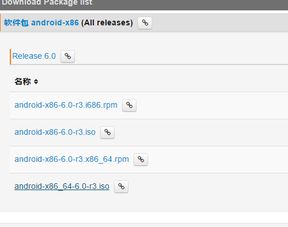
安卓x86系统,顾名思义,就是针对x86架构的安卓操作系统。简单来说,它就是为了让安卓系统在电脑上运行而特别设计的。这样一来,你就可以在电脑上安装和使用安卓手机上的各种应用了。
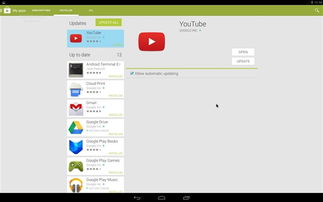
1. 兼容性强:安卓x86系统可以兼容大多数x86架构的电脑,包括台式机、笔记本电脑等。
2. 应用丰富:安卓系统拥有海量的应用资源,你可以在电脑上找到各种你喜欢的应用。
3. 操作便捷:安卓x86系统的操作界面与手机上的安卓系统类似,上手非常简单。
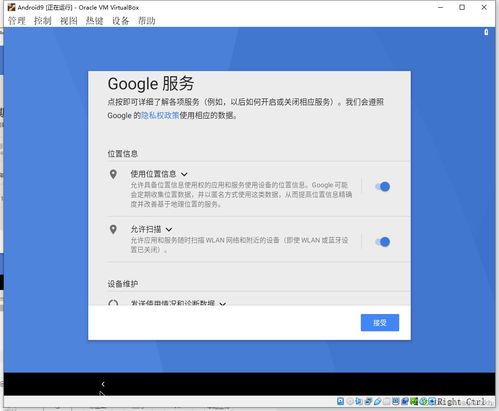
1. 选择合适的版本:首先,你需要根据自己的电脑配置选择合适的安卓x86版本。目前市面上比较流行的版本有Android-x86_9.0-r1、Android-x86_8.1-r3等。
2. 下载镜像文件:找到你选择的版本后,前往官方网站或者第三方下载平台下载镜像文件。这里以Android-x86_9.0-r1为例,下载链接为:https://www.android-x86.org/download/。
3. 制作启动U盘:下载完成后,你需要将镜像文件烧录到U盘中。这里推荐使用UltraISO软件进行烧录。具体操作如下:
- 下载并安装UltraISO软件。
- 打开UltraISO软件,点击“文件”菜单,选择“打开”。
- 选择下载好的镜像文件,点击“确定”。
- 点击“启动”菜单,选择“写入硬盘镜像”。
- 选择U盘作为写入目标,点击“写入”按钮开始烧录。
1. 重启电脑:烧录完成后,将U盘插入电脑,重启电脑并进入BIOS设置。
2. 设置启动顺序:在BIOS设置中,将U盘设置为第一启动设备。
3. 开始安装:重启电脑后,系统会自动从U盘启动,进入安卓x86系统的安装界面。按照提示操作,选择安装路径、分区等,然后点击“安装”按钮开始安装。
1. 桌面环境:安装完成后,你就可以看到熟悉的安卓桌面了。你可以根据自己的喜好进行桌面设置。
2. 应用市场:在安卓x86系统中,你可以通过应用市场下载各种应用,与手机上的应用一样方便。
3. 数据同步:如果你想在电脑和手机之间同步数据,可以使用云服务或者第三方同步工具。
怎么样,是不是觉得安卓x86系统的下载和安装很简单呢?快来试试吧,相信你一定会爱上在电脑上使用安卓系统的!